Como criar um formulário de tíquete de suporte (modelo + práticas recomendadas)
Publicados: 2018-09-24Você deseja permitir que os usuários enviem tíquetes de suporte facilmente? O WPForms vem com o modelo de formulário de tíquete que permite criar um tíquete de suporte com apenas um clique.
Neste artigo, vamos dar uma olhada em como criar um formulário de tíquete de suporte facilmente com nosso modelo de formulário de tíquete, bem como compartilhar algumas práticas recomendadas de tíquete de suporte.
A maneira mais fácil de criar um formulário de tíquete de suporte
O WPForms permite que você crie um formulário de solicitação de suporte em seu site de forma rápida e fácil.
Tudo o que você precisa fazer é escolher o modelo de formulário de tíquete de suporte , personalizá-lo de acordo com suas necessidades e publicar seu formulário em seu site. Vamos dar uma olhada em um guia passo a passo sobre como criar um formulário de solicitação de suporte em seu site.
Etapa 1: crie um formulário de tíquete de suporte no WordPress
A primeira coisa que você precisa fazer é instalar e ativar o plugin WPForms. Para obter mais detalhes, consulte este guia passo a passo sobre como instalar um plugin no WordPress.
Em seguida, você precisará instalar e ativar o complemento do pacote de modelos de formulário.
Com este complemento, você poderá acessar o modelo de formulário de tíquete de suporte pré-construído, bem como toneladas de outros modelos específicos da indústria e de nicho para a criação de formulários personalizados para o seu site. Isso economiza o tempo necessário para adicionar manualmente os campos do formulário de tíquete de suporte a um formulário de contato simples.
Clique em Instalar complemento e ativar .
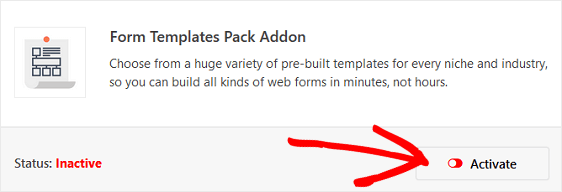
Em seguida, vá para WPForms »Add New para criar um novo formulário.
Na tela de configuração, nomeie seu formulário e role para baixo até a parte inferior da tela de modelos, onde diz Modelos adicionais . Digite “Suporte” na barra de pesquisa e o modelo de formulário de tíquete de suporte aparecerá.
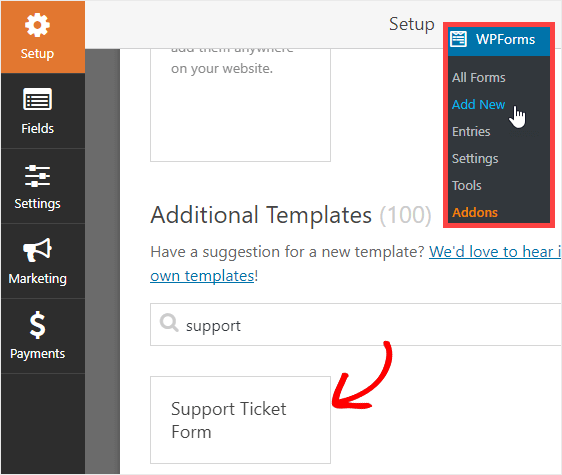
Etapa 2: personalize seu formulário de tíquete de suporte
Quando o formulário pré-criado é carregado, a maior parte do trabalho já está feita para você.
Você pode encontrar os seguintes campos no formulário:
- Nome
- O email
- O que podemos ajudá-lo hoje?
- Seu site
- Problemas / Mensagem
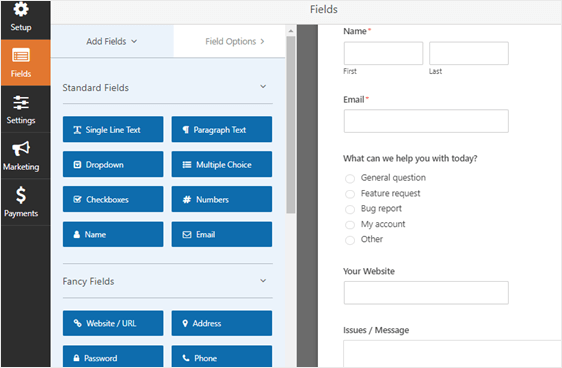
Você pode personalizar seu formulário adicionando, removendo e reposicionando os campos de acordo com suas necessidades.
Para adicionar um campo ao seu formulário, basta clicar e arrastar sobre o nome do campo à esquerda. Para reposicionar os campos, você pode arrastá-los para cima e para baixo. Por último, para personalizar um campo, clique no campo no painel de visualização e faça as alterações necessárias conforme desejar.
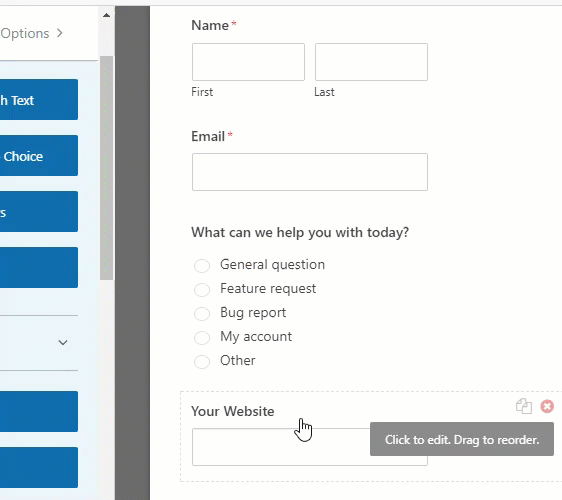
Se seus usuários gostam de enviar capturas de tela, você também pode adicionar um campo de upload de arquivo para que os usuários possam fazer upload de imagens.
Quando você tiver todos os campos de formulário que deseja em seu formulário de tíquete de suporte, clique em Salvar .
Etapa 3: definir as configurações do formulário de tíquete de suporte
Para começar, vá para Configurações » Geral .
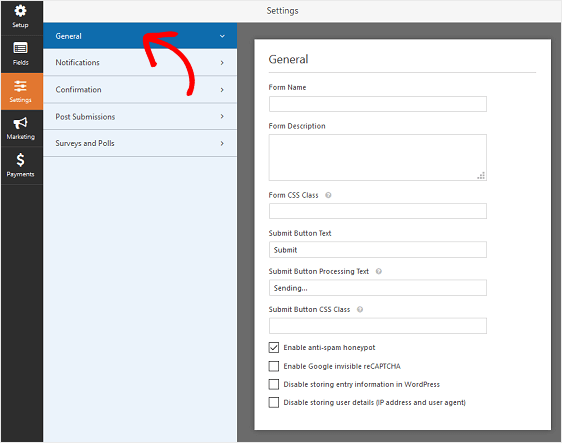
Aqui você pode configurar o seguinte:
- Nome do formulário - altere o nome do seu formulário aqui, se desejar.
- Descrição do formulário - Dê uma descrição ao seu formulário.
- Texto do botão de envio - Personalize a cópia no botão de envio.
- Prevenção de spam - interrompa o spam de formulário de contato com o recurso anti-spam, hCaptcha ou Google reCAPTCHA. A caixa de seleção anti-spam é ativada automaticamente em todos os novos formulários.
- Formulários AJAX - Habilite as configurações AJAX sem recarregar a página.
- Aprimoramentos do GDPR - você pode desabilitar o armazenamento de informações de entrada e detalhes do usuário, como endereços IP e agentes do usuário, em um esforço para cumprir os requisitos do GDPR. Confira nossas instruções passo a passo sobre como adicionar um campo de contrato GDPR ao seu formulário de contato simples.
Clique em Salvar .
Etapa 4: configurar as notificações do formulário de tíquete de suporte
As notificações são uma ótima maneira de enviar um e-mail sempre que uma solicitação de suporte é enviada em seu site.
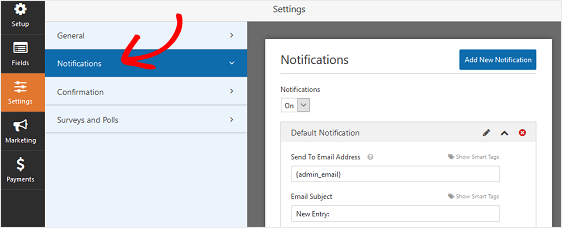
Na verdade, a menos que você desative esse recurso, sempre que alguém enviar um formulário de tíquete de suporte em seu site, você receberá uma notificação sobre isso.
Se você usar marcas inteligentes, também poderá enviar uma notificação ao visitante do site quando ele enviar um tíquete de ajuda, informando que você recebeu a solicitação e entrará em contato em breve. Isso garante às pessoas que seu pedido de ajuda foi atendido de maneira adequada.
Para obter ajuda com esta etapa, verifique nossa documentação sobre como configurar notificações de formulário no WordPress.
Você pode usar a lógica condicional do WPForms para notificar a pessoa certa em sua organização com base na seleção do usuário quando um formulário de tíquete de suporte é enviado.
Por exemplo, você pode atribuir perguntas gerais à sua equipe de vendas e relatórios de erros à sua equipe de suporte. Dessa forma, você pode garantir que os envios sejam tratados pela pessoa certa e também garantir uma resposta rápida.
Neste exemplo, digamos que você deseja enviar a pergunta geral e outras seleções para seu vendedor e relatório de bug , solicitação de recurso e seleções de minha conta para sua equipe de suporte. Veja como fazer isso.
Para começar, vá para Configurações » Notificações . No painel de visualização do lado direito, role até a parte inferior e selecione Ativar lógica condicional .
Em seguida, escolha as seleções apropriadas no menu suspenso, conforme mostrado na captura de tela.
Para este exemplo, escolheremos Enviar esta notificação se pudermos ajudá-lo com uma questão geral ou outra . A chave para adicionar duas regras lógicas condicionais é clicar no sinal de mais (+) para adicionar regras adicionais.
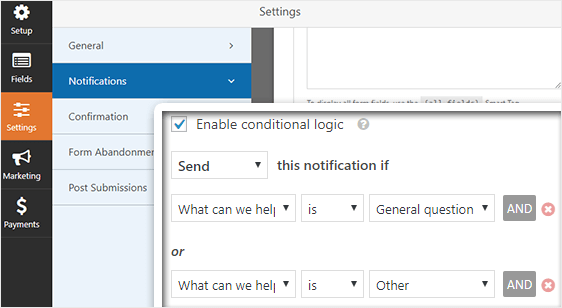
Por último, volte ao topo e altere Enviar para endereço de e-mail na parte superior. Para nosso exemplo, adicionaremos o e-mail de nossa equipe de vendas.
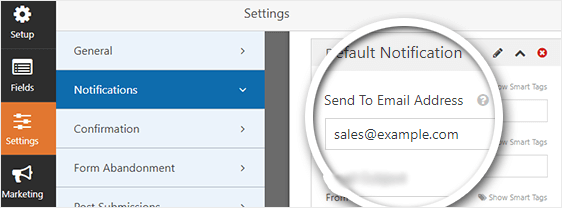
Dessa forma, sempre que um usuário enviar um formulário de tíquete de suporte e selecionar Pergunta geral ou Outra , sua solicitação irá diretamente para a equipe de vendas.
Depois de fazer isso, clique em Adicionar nova notificação e especifique um nome para a notificação apenas para sua referência interna.

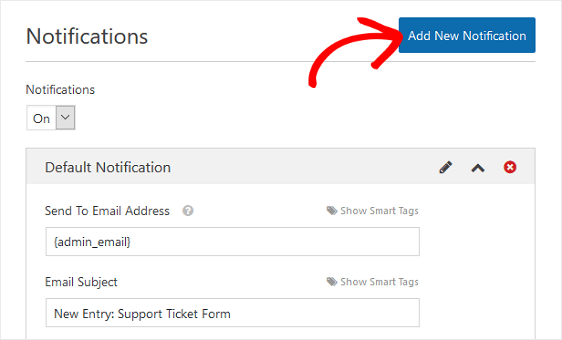
Em seguida, repita os mesmos passos acima, só que desta vez você alterará as regras condicionais para refletir quais seleções de usuário você deseja enviar para sua equipe de suporte, que será relatório de bug , solicitação de recurso e Minha conta .
Você também adicionará o e-mail da equipe de suporte na seção Enviar para endereço de e-mail .
Quer fazer mais com as notificações de tíquetes de suporte? Aqui estão algumas idéias:
- Para descobrir como criar um formulário de tíquete de suporte com opções para os usuários escolherem, verifique este tutorial sobre como permitir que os usuários selecionem destinatários
- Se você precisar enviar mais de uma notificação, por exemplo, para você, a equipe de vendas ou suporte e seu cliente, confira nosso tutorial passo a passo sobre como enviar notificações de vários formulários no WordPress
- Se você gostaria de enviar tíquetes de suporte diretamente para sua plataforma de central de serviços, dê uma olhada nesta integração fácil do FreshDesk WordPress
- Para manter a consistência da marca em seus e-mails, você pode verificar este guia sobre como adicionar um cabeçalho personalizado ao seu modelo de e-mail.
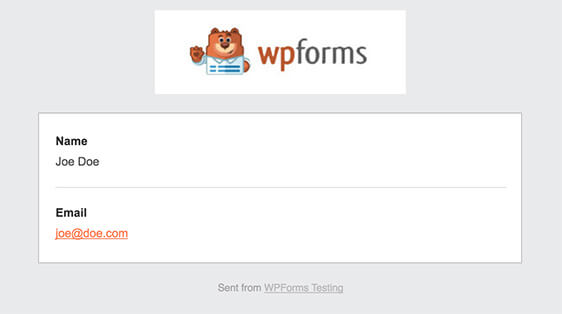
Etapa 5: configurar as confirmações do formulário de tíquete de suporte
As confirmações de formulário são mensagens exibidas aos visitantes do site assim que eles enviam o formulário de tíquete de suporte em seu site. Eles permitem que as pessoas saibam que sua solicitação foi processada e oferecem a você a chance de informá-las sobre as próximas etapas.
WPForms tem três tipos de confirmação:
- Mensagem. Este é o tipo de confirmação padrão em WPForms. Quando um cliente envia um formulário de tíquete de suporte, uma confirmação de mensagem simples aparecerá informando que seu pedido de ajuda foi processado. Veja aqui algumas mensagens de grande sucesso para ajudar a aumentar a felicidade do cliente.
- Mostrar página. Esse tipo de confirmação levará os visitantes a uma página da web específica em seu site, agradecendo a solicitação de suporte e informando quando você entrará em contato com ajuda. Para obter ajuda com isso, confira nosso tutorial sobre como redirecionar clientes para uma página de agradecimento. Além disso, certifique-se de verificar nosso artigo sobre a criação de páginas de agradecimento eficazes para aumentar a lealdade do cliente.
- Vá para URL (Redirecionar). Esta opção é usada quando você deseja enviar visitantes a um site diferente.
Vamos ver como configurar uma confirmação de formulário simples em WPForms para que você possa personalizar a mensagem que os visitantes do site verão quando solicitarem sua ajuda.
Para começar, clique na guia Confirmação no Editor de formulários em Configurações .
Em seguida, selecione o tipo de confirmação que deseja criar. Para este exemplo, selecionaremos Mensagem .
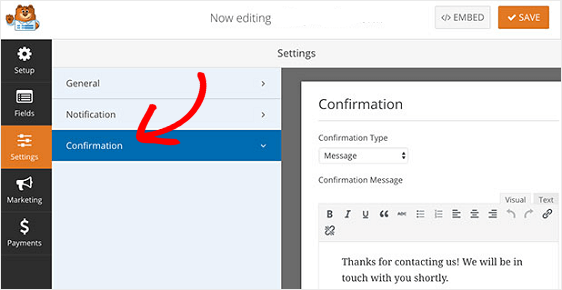
Em seguida, personalize a mensagem de confirmação de acordo com sua preferência e clique em Salvar .
Se você deseja exibir confirmações diferentes para os visitantes do site com base em seu comportamento, certifique-se de ler sobre como criar confirmações de formulário condicionais.
Agora você está pronto para adicionar o formulário de tíquete de suporte ao seu site.
Etapa 6: adicione o formulário de tíquete de suporte ao seu site
Depois de criar um formulário de tíquete de suporte, você precisa adicioná-lo ao seu site WordPress.
O WPForms permite que você adicione seus formulários a vários locais em seu site, incluindo postagens de blog, páginas e até mesmo widgets da barra lateral.
Vamos dar uma olhada na opção de incorporação de postagem / página mais comum.
Para começar, crie uma nova postagem ou página no WordPress e clique no botão Adicionar formulário .
Em seguida, selecione seu formulário de pedido no pop-up modal e clique em Adicionar formulário .
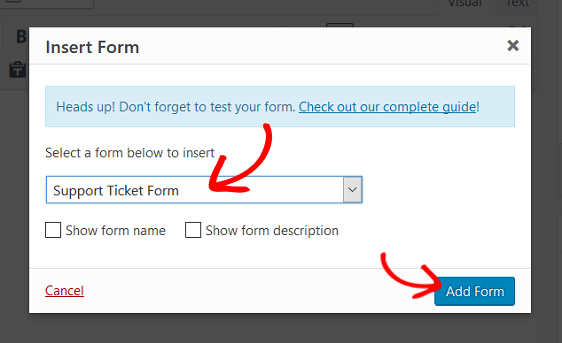
Em seguida, publique sua postagem ou página para que o formulário de tíquete de suporte apareça em seu site.
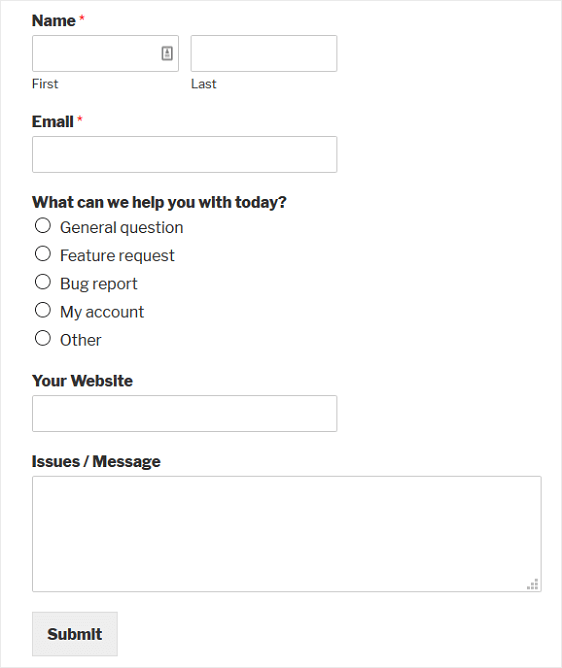
Agora, vamos dar uma olhada em algumas práticas recomendadas de formulário de tíquete de suporte para aumentar as conversões de formulário e a satisfação do cliente.
Práticas recomendadas do formulário de solicitação de suporte
Algumas práticas recomendadas que você pode seguir ao projetar um formulário de solicitação de suporte são:
1. Integre seu formulário de tíquete de suporte ao Zendesk
Se você estiver usando o Zendesk ou qualquer outra ferramenta de gerenciamento de tíquetes, o WPForms permite que você integre facilmente seu formulário com sua ferramenta de gerenciamento de tíquetes favorita.
Tudo que você precisa fazer é instalar o complemento Zapier em seu site. Para obter ajuda com isso, leia como integrar seu formulário ao Zendesk usando o Zapier.
2. Reduzir o abandono do formulário
Você usa um formulário multiuso em seu site e suspeita que muitos visitantes abandonam o formulário sem preenchê-lo? Em seguida, você precisa habilitar o complemento Abandono de formulário em seu site.
Nosso complemento Abandono de formulário permite que você desbloqueie mais leads, capturando entradas parciais de seus formulários. Dessa forma, você pode acompanhar clientes em potencial interessados e, possivelmente, convertê-los em clientes.
Usar o abandono de formulário é muito útil se você estiver usando um formulário multiuso que permite que os usuários entrem em contato com você para finalidades diferentes, como solicitações de suporte, consultas pré-vendas e muito mais. Você pode olhar aqui para ler mais sobre como usar o Abandono de formulário com WPForms.
3. Permitir uploads de arquivos
Às vezes, é útil ter uma captura de tela de um problema específico que está incomodando seus usuários. É por isso que adicionar a capacidade dos usuários de carregar arquivos em seu formulário de tíquete de suporte usando o complemento File Upload do WPForms é tão útil.
Permita facilmente que as pessoas façam upload de tipos de imagens como .png, .gif e .jpg para que você possa solucionar melhor seus problemas desde o início e fornecer respostas mais rápidas. Você também pode permitir que eles adicionem documentos, áudio e até mesmo tipos de arquivo de vídeo ao seu formulário.
Para obter ajuda com uploads de arquivo, verifique esta documentação sobre como adicionar campos de formulário de upload de arquivo aos seus formulários WordPress.
Para concluir
E aí está! Agora você sabe criar um formulário de tíquete de suporte no WordPress, bem como entender algumas práticas recomendadas de formulários de tíquete de suporte importantes para impulsionar as conversões e fornecer melhor suporte aos seus clientes.
Para formas mais incríveis de usar WPForms e Zapier juntos, confira estes guias sobre como:
- Crie um calendário de eventos enviados pelo usuário no WordPress
- Salve contatos de seus formulários WordPress no Planilhas Google
- Crie um formulário Airtable personalizado para WordPress
- Crie um formulário de inscrição iContact personalizado no WordPress
- Conecte seu formulário de contato do WordPress ao Discord
- Receba notificações do Slack a partir do seu formulário WordPress
Então, o que você está esperando? Comece hoje com o plugin de formulários WordPress mais poderoso.
E não se esqueça, se gostou deste artigo, siga-nos no Facebook e Twitter.
